Cách thực hiện tra cứu phân biệt chữ hoa chữ thường trong Excel
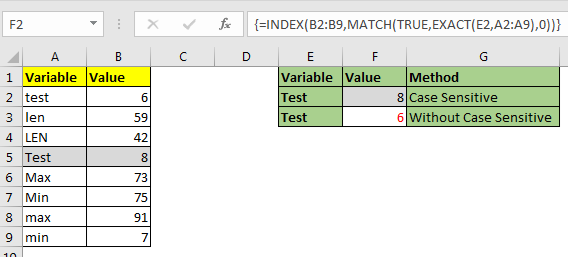
Hàm VLOOKUP của excel không phân biệt chữ hoa chữ thường và nó sẽ trả về giá trị phù hợp nhất từ danh sách. INDEX-MATCH không phải là ngoại lệ nhưng nó có thể được sửa đổi để phân biệt chữ hoa chữ thường. Hãy xem làm thế nào.
Công thức chung để tra cứu phân biệt chữ hoa chữ thường
{=INDEX(result_array,MATCH(TRUE,EXACT(lookup_value,lookup_array),0))}
Đó là một công thức mảng và cần được nhập bằng CTRL + SHIFT + ENTER.
Result_array: Chỉ mục mà bạn muốn nhận kết quả.
Lookup_value: giá trị mà bạn đang tìm kiếm trong lookup_array.
Lookup_array: Mảng mà bạn sẽ tìm kiếm giá trị tra cứu:
Hãy tìm hiểu bằng một ví dụ.
Ví dụ: Thực hiện TRÒ CHƠI CHỈ SỐ CHÍNH XÁC để tra cứu giá trị phân biệt chữ hoa chữ thường
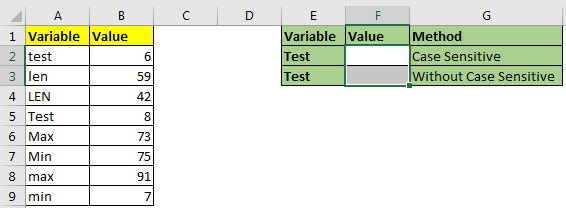
Ở đây chúng tôi có dữ liệu này của các biến. Các biến này phân biệt chữ hoa chữ thường.
I Nghĩa là “kiểm tra” và “Kiểm tra” là hai giá trị khác nhau. Chúng tôi cần truy xuất giá trị “Kiểm tra” từ danh sách. Hãy triển khai công thức chung ở trên trên ví dụ này.
Viết công thức này trong ô F2. Công thức này là một công thức mảng và cần được nhập bằng CTRL + SHIFT + ENTER.
{=INDEX(B2:B9,MATCH(TRUE,EXACT(E2,A2:A9),0))}
Điều này trả về giá trị 8 ở vị trí thứ 5. Nếu chúng ta đã sử dụng hàm VLOOKUP hoặc INDEX-MATCH đơn giản, nó sẽ trả về giá trị 6 là bài kiểm tra đầu tiên trong danh sách.
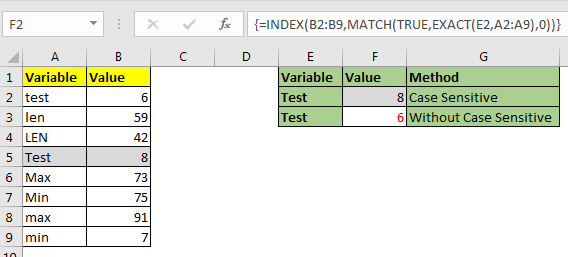
Nó hoạt động như thế nào?
Đó là một INDEX-MATCH đơn giản. Bí quyết là sử dụng hàm EXACT trong công thức này.
CHÍNH XÁC (E2, A2: A9):
Tiếp theo trong
MATCH (TRUE, \ {FALSE; FALSE; FALSE; TRUE; FALSE; FALSE; FALSE; FALSE}, 0)
một phần, Match tìm kiếm TRUE trong mảng được trả về ở trên. Nó tìm thấy true đầu tiên ở vị trí thứ 4 và trả về 4.
Cuối cùng công thức được đơn giản hóa thành INDEX (B2: B9,4). Nó nhìn vào hàng thứ 4 trong B2: B9 và trả về giá trị mà nó chứa. Đó là 8 ở đây.
Vâng, đây là cách bạn thực hiện tra cứu phân biệt chữ hoa chữ thường trong excel. Hãy cho tôi biết nếu bạn có bất kỳ nghi ngờ nào về chủ đề này hoặc bất kỳ chủ đề excel nào khác. Phần bình luận là của bạn.